Tabla de contenido
Las interrupciones son normales para que el hardware del ordenador, como el ratón y el teclado, se comunique con la CPU en el sistema operativo Windows, y el sistema interrumpe un proceso como componente de Windows.
Aunque las interrupciones se ven a menudo ejecutándose en el Administrador de tareas, no deberían causar ningún problema, ya que se ejecutan en segundo plano.
Algunos usuarios de Windows 10 están experimentando problemas de uso de la CPU mientras las interrupciones del sistema se están ejecutando. Esto no debería ser el caso porque las interrupciones sólo utilizan una pequeña parte de los recursos de la CPU. Sin embargo, si están causando que la CPU se sobrecargue, siga los pasos a continuación para solucionar el problema.
Razones comunes para que las interrupciones del sistema tomen 100 CPU
En esta sección, analizaremos algunas de las razones más comunes por las que las interrupciones del sistema pueden consumir el 100% de la CPU en un sistema Windows. Comprender estas causas puede ayudarle a identificar y resolver el problema con mayor eficacia.
- Controladores obsoletos o incompatibles: Una de las principales razones del elevado uso de la CPU debido a las interrupciones del sistema son los controladores de dispositivos obsoletos o incompatibles. Asegurarse de que los controladores están actualizados y son compatibles con el sistema puede reducir significativamente la probabilidad de que se produzca este problema.
- Hardware defectuoso: Los componentes de hardware dañados o que no funcionan correctamente también pueden hacer que las interrupciones del sistema consuman el 100% de la CPU. Esto puede incluir problemas con la placa base, la memoria RAM u otros dispositivos conectados. En estos casos, es esencial diagnosticar y sustituir el hardware problemático.
- Problemas de BIOS y Firmware: Una BIOS o un firmware obsoletos pueden provocar a veces problemas de interrupción del sistema. Actualizar la BIOS y el firmware a la última versión puede ayudar a aliviar este problema.
- Software o servicios conflictivos: El software o los servicios en conflicto que se ejecutan en segundo plano pueden provocar un uso elevado de la CPU debido a las interrupciones del sistema. Esto puede incluir programas antivirus, aplicaciones de terceros o servicios de Windows. Identificar y resolver estos conflictos puede ayudar a reducir el uso de la CPU.
- Infecciones por malware o virus: El malware o los virus pueden provocar un aumento del uso de la CPU, incluidas las interrupciones del sistema. Realizar análisis antivirus periódicos y mantener el sistema protegido puede ayudar a evitar este problema.
- Configuración de la gestión de energía: Una configuración incorrecta de la administración de energía, como el inicio rápido de Windows, puede provocar a veces un uso elevado de la CPU debido a las interrupciones del sistema. Ajustar esta configuración y desactivar las funciones de ahorro de energía innecesarias puede ayudar a reducir el consumo de la CPU.
Si conoce estas razones comunes por las que las interrupciones del sistema ocupan el 100% de la CPU, podrá diagnosticar y resolver eficazmente el problema en su sistema Windows. Asegúrese de que los controladores están actualizados, el hardware funciona correctamente y el sistema está libre de malware o software conflictivo para mantener un rendimiento óptimo.
Véase también: Cómo solucionar el error de excepción de subproceso de sistema no gestionado en Windows 10
Método 1: Buscar actualizaciones de Windows
Lo primero que debe hacer es comprobar si hay actualizaciones de Windows. Podría estar ejecutando una versión de Windows con problemas de rendimiento que provocan un uso elevado de la CPU.
Para buscar actualizaciones de Windows, siga los pasos que se indican a continuación.
Primer paso: Pulse Tecla Windows o Haga clic en el menú Inicio .
Segundo paso: Haga clic en Ajustes .
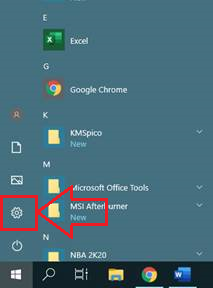
Paso 3: En Configuración de Windows, Haga clic en Actualización y seguridad .
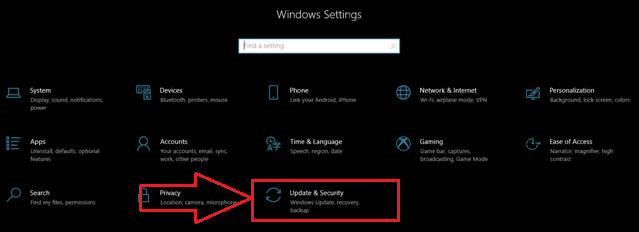
Paso 4: Haga clic en Buscar actualizaciones de Windows o descargar .
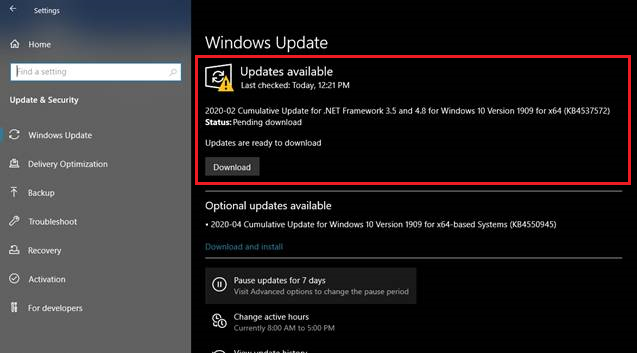
Paso 5: Espere a que finalice la actualización.
Paso 6: Tras la actualización, Windows le pedirá que reinicie el ordenador para aplicar las actualizaciones.
Paso 7: Después de actualizar, vaya al administrador de tareas y compruebe si se ha solucionado el problema de interrupciones del sistema y uso elevado de la CPU.
Ver también: ¿Se ha atascado Windows Update? ¡Esto es lo que debe hacer!
Método 2: Ejecutar Windows Check Disk
CHCKDSK es una herramienta de sistema para Windows que escanea los archivos del sistema y comprueba su integridad lógica.
Primer paso: Pulse el botón Tecla Windows + S y busque Símbolo del sistema .
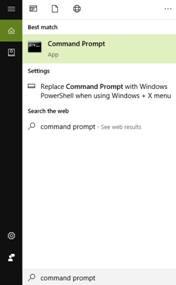
Segundo paso: Haga clic con el botón derecho en el CMD y ejecútelo como Administrador .
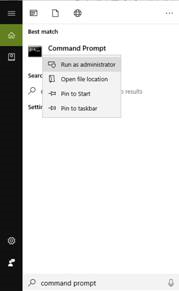
Paso 3: Aparecerá una pantalla emergente; haga clic en Sí .
Paso 4: Tipo "chckdsk" en el CMD y pulse entre en .
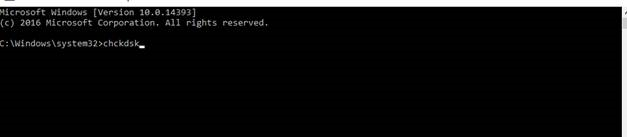
Paso 5: Espere a que termine y reinicie el ordenador.
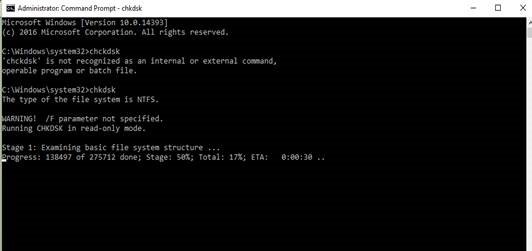
Método 3: Desactivar las mejoras de audio
Las interrupciones del sistema son utilizadas por los dispositivos de hardware para comunicarse con la CPU; las mejoras de audio para tus altavoces o auriculares pueden provocar un uso elevado de la CPU. Prueba a desactivar estas mejoras y comprueba si se soluciona el problema.
¿Problemas con el audio? Cómo arreglar el servicio de audio no se está ejecutando en Windows.
Primer paso: Haga clic con el botón derecho del ratón en altavoz de la barra de tareas.

Segundo paso: Seleccione Abrir Ajustes de sonido .
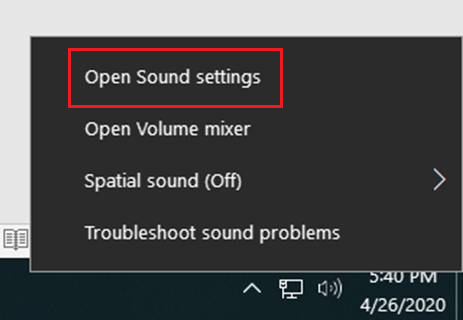
Tercer paso: En los ajustes de sonido, haga clic en Propiedades del dispositivo .
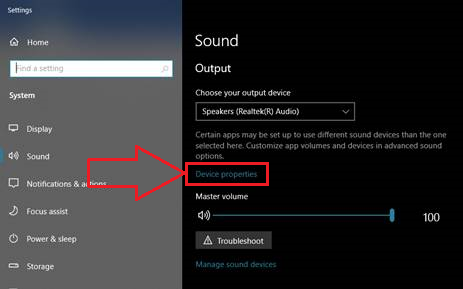
Paso 4: Por defecto Propiedades del dispositivo, Haga clic en Propiedades adicionales del dispositivo .
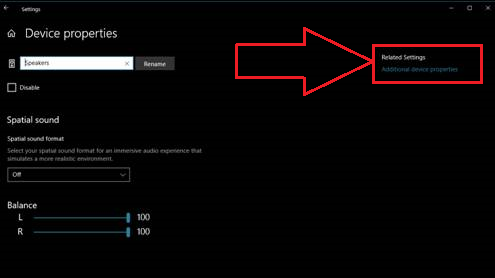
Paso 5: Haga clic en el botón Avanzado ficha.
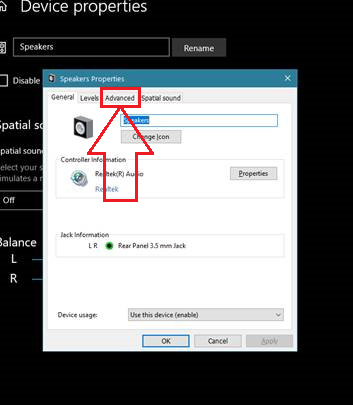
Paso 6: En virtud de la Pestaña Avanzado, Desmarque Activar mejoras de audio .
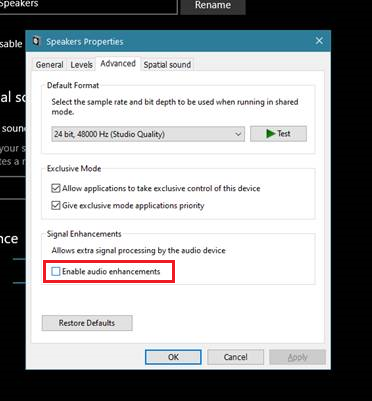
Paso 7: Haga clic en Ok .
Paso 8: Reinicie su ordenador y compruebe si ya se ha solucionado el problema de interrupciones del sistema y uso elevado de la CPU.
Método 4: Buscar virus y malware
Los virus informáticos y el malware pueden causar inestabilidad en el sistema informático. Analizar en busca de virus y eliminarlos puede solucionar el problema de uso elevado de la CPU.
Primer paso: Pulse el botón Tecla Windows + S , busque " Windows Defender y ejecútalo.
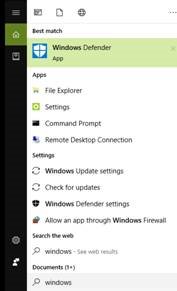
Segundo paso: Haga clic en escanear ahora y espere a que windows defender termine de comprobar su sistema en busca de virus y malware.
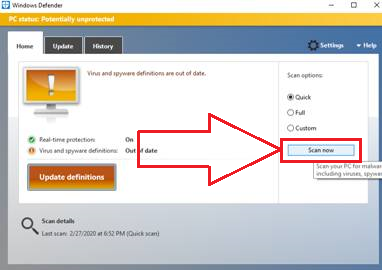
Paso 3: Reinicie el ordenador una vez finalizado el análisis y compruebe si se ha solucionado el problema de interrupciones del sistema y uso elevado de la CPU.
Método 5: Desconecta los dispositivos externos
Para evitar que el hardware externo interrumpa la CPU, desconecte todos los dispositivos USB externos o desactive el concentrador raíz USB.
Para desconectar cualquier dispositivo externo, como tus concentradores raíz USB, que puedan estar causando el problema de uso de CPU, abre el administrador de dispositivos siguiendo estos pasos:
Primer paso: Pulse la tecla " Windows " y " R "y escriba " devmgmt.msc " en la línea de comandos de ejecución y pulse Intro o haga clic en " OK ."
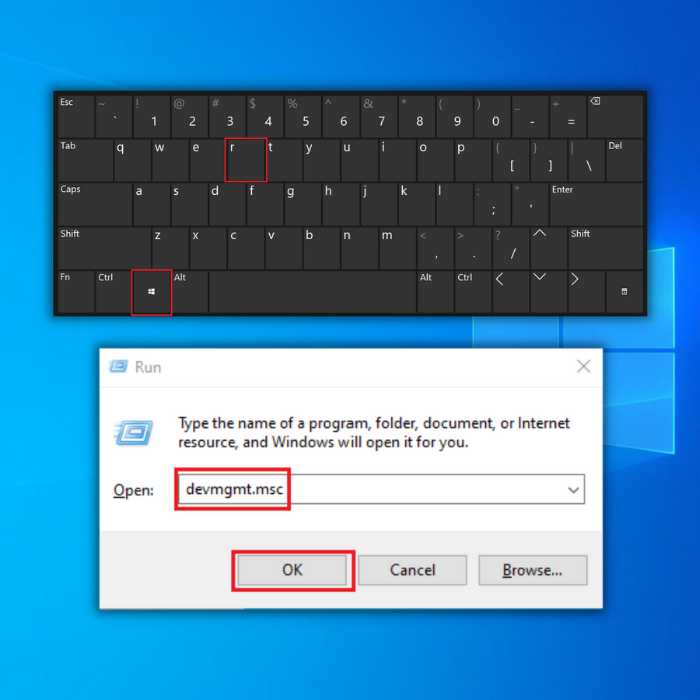
Segundo paso: En la lista de dispositivos, amplíe " Controladores de bus serie universal haz clic con el botón derecho del ratón en tu concentrador raíz USB y haz clic en " Desactivar ."
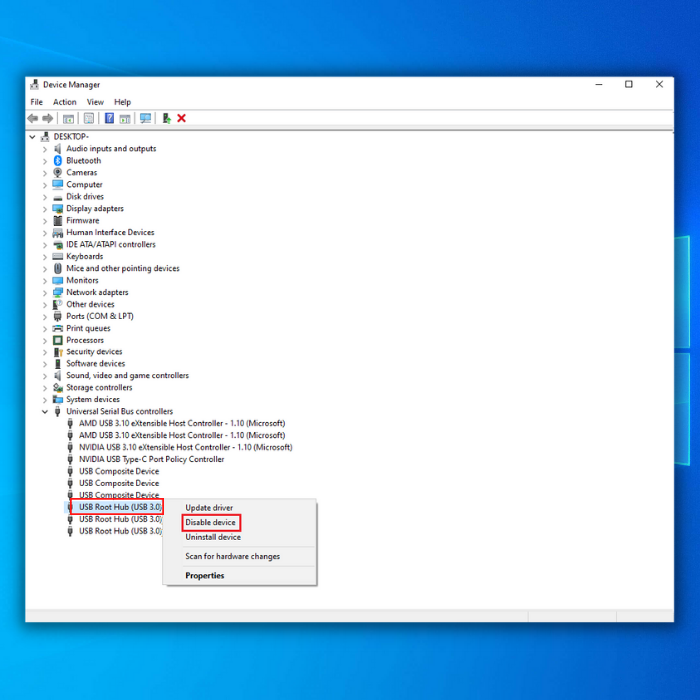
Paso 3: Una vez que pueda desactivar los concentradores raíz USB, trate de ver si el sistema interrumpe el uso de la CPU problema persiste.
Método 6: Actualice los controladores de sus dispositivos
Otra razón por la que puede encontrarse con un problema de uso de la CPU es que puede tener un controlador de dispositivo obsoleto. Obtener software de controlador actualizado es esencial para evitar obtener problemas de proceso de interrupciones del sistema.
Independientemente de los controladores de hardware, como adaptadores de red, dispositivos internos, dispositivos de reproducción o cualquier controlador asociado, todos los controladores deben mantenerse actualizados para evitar problemas de hardware o controladores que puedan provocar interrupciones de hardware o interrupciones del sistema problemas de uso de la CPU.
Hay dos formas de actualizar un controlador de hardware y otros controladores importantes. Puede actualizarlos manualmente a través del administrador de dispositivos o utilizar herramientas de diagnóstico de Windows de terceros. A continuación se indican algunos pasos para actualizar los controladores o desactivar los dispositivos internos.
Primer paso: Pulse la tecla " Windows " y " R "y escriba " devmgmt.msc " en la línea de comandos de ejecución y pulse Intro o haga clic en " OK También puede encontrar el administrador de dispositivos en el Panel de control.
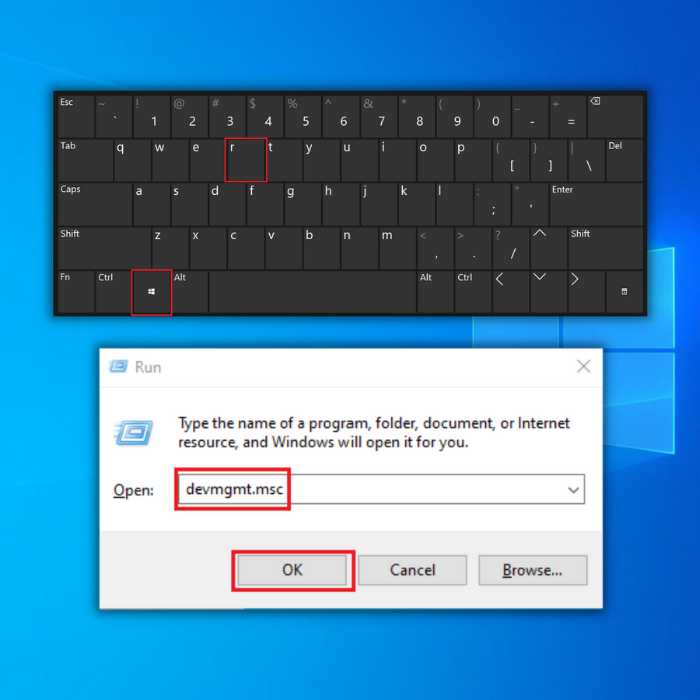
Segundo paso: Busque " Adaptadores de red " en la lista, expanda el cuadro de diálogo de adaptadores de red, haga clic con el botón derecho en su Adaptador de red y haga clic en " Actualizar controlador ."
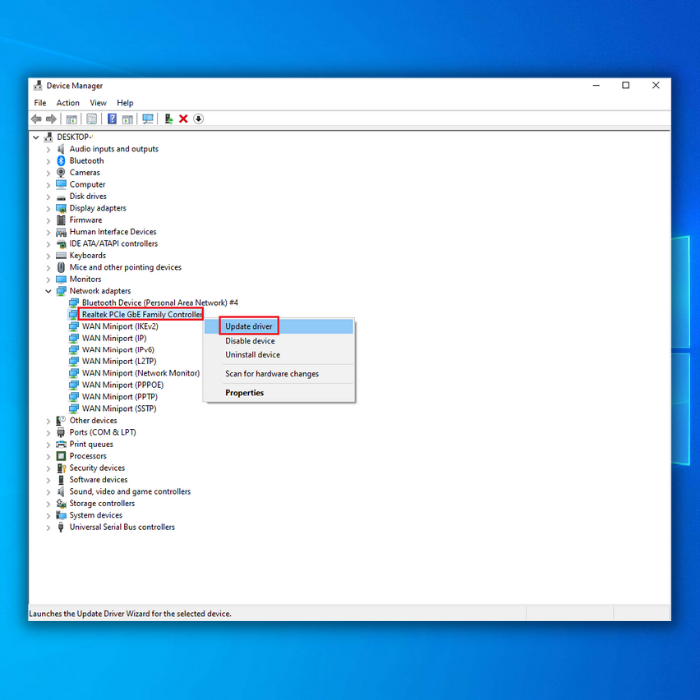
Paso 3: Seleccione " Búsqueda automática de conductores " y siga las indicaciones subsiguientes para instalar completamente el nuevo controlador para su adaptador WiFi.
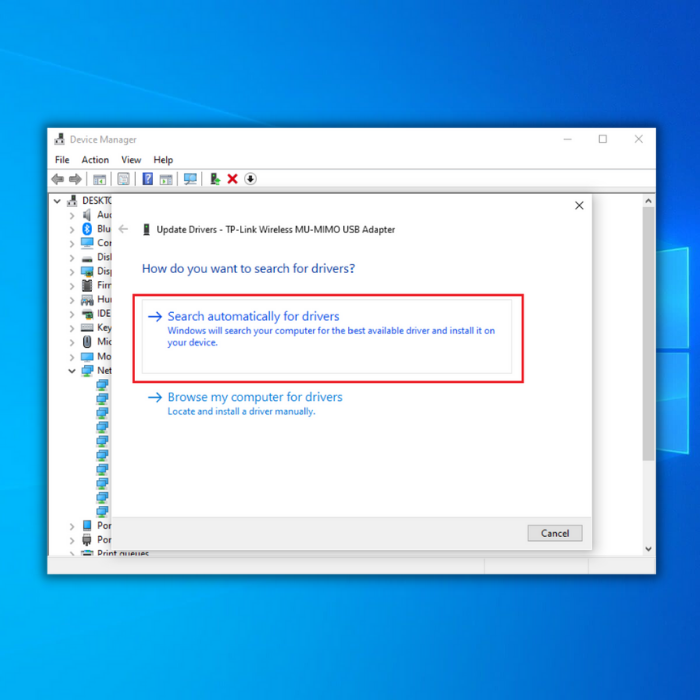
Paso 4: También puede consultar el sitio web del fabricante para obtener el controlador más reciente de su adaptador Wi-Fi. Una vez completada la actualización, compruebe si se ha solucionado el problema de uso de CPU por interrupción del sistema.
Si desea actualizar controladores de hardware aparte de sus adaptadores de red, siga los mismos pasos anteriores pero seleccione el dispositivo apropiado que desee actualizar.
Método 7: Desactivar cualquier hardware defectuoso
Si un controlador defectuoso puede hacer caer todo el sistema, imagínese lo que ocurre cuando falla el hardware. En esa situación, actualizar los controladores no servirá de nada. Para comprobar si hay algún hardware defectuoso, puede utilizar aplicaciones de terceros como MemTest86, CrystalDiskInfo o HWiNFO.
Aquí hay una muestra de MemTest86 detectando hardware defectuoso:
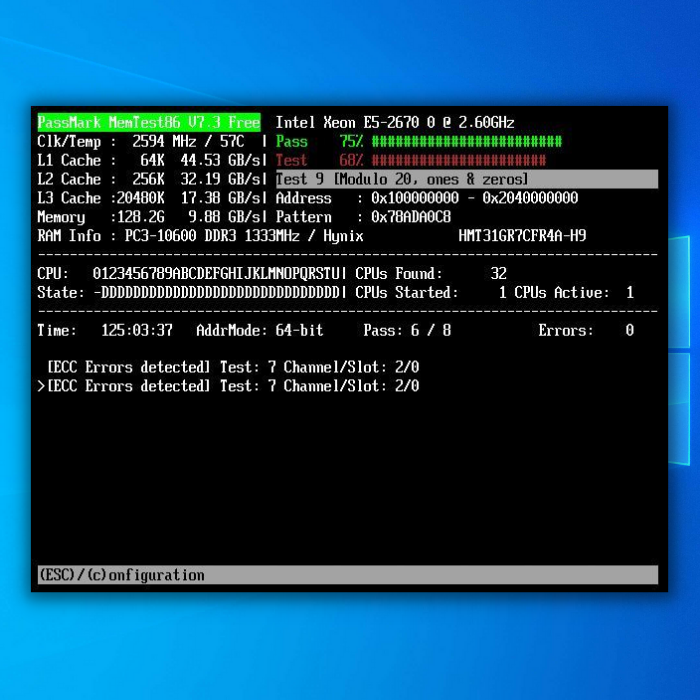
Si se detecta algún hardware defectuoso en su ordenador, lo más probable es que sea el culpable del elevado uso de CPU en su ordenador. Evite todos los problemas de interrupciones de hardware sustituyendo o reparando el hardware defectuoso.
Resumen
Esperamos que nuestro tutorial haya sido de ayuda, que hayas podido disminuir el alto consumo de CPU debido a las Interrupciones del Sistema, y que todo haya vuelto a la normalidad ahora. Si tienes alguna otra idea sobre cómo solucionar el problema que este artículo no incluye, por favor háznoslo saber en el área de comentarios más abajo.
También te puede interesar: El mejor software antivirus para 2020
Preguntas frecuentes
¿Cómo puedo solucionar las interrupciones del sistema 100 CPU?
Para arreglar el sistema interrumpe 100 CPU, es necesario seguir estos pasos:
Descargue e instale los controladores más recientes para sus dispositivos.
Comprueba si hay algún conflicto de hardware o software y resuélvelo.
Actualiza la BIOS y el firmware.
Escanea en busca de virus y malware.
Ejecute una herramienta de comprobación de archivos de sistema para reparar cualquier archivo de sistema dañado.
¿Por qué mi CPU está de repente al 100 %?
Su CPU está de repente al 100% porque hay un proceso que utiliza toda la potencia de procesamiento disponible. Esto puede ocurrir si hay un programa que está haciendo mucho trabajo de cálculo intensivo o si hay un proceso que está atascado en un bucle. Si su ordenador está funcionando constantemente al 100%, podría indicar que necesita actualizar su CPU.
¿Puede el malware causar un uso de la CPU del 100?
El malware puede provocar un uso elevado de la CPU, que en algunos casos puede llegar al 100%. Sin embargo, es importante tener en cuenta que el malware no es lo único que puede provocar un uso elevado de la CPU. Otras cosas, como los procesos en segundo plano, la configuración incorrecta del sistema y los problemas de hardware, también pueden provocar un uso elevado de la CPU.
¿Qué ocurre cuando se interrumpe una CPU?
Una interrupción es un evento que interrumpe el flujo normal de ejecución de un programa. Cuando una CPU se interrumpe, la instrucción actual se detiene y la CPU ejecuta una rutina especial de manejo de interrupciones.
La rutina del gestor de interrupciones normalmente guarda el estado de la CPU y otros registros importantes, desactiva las interrupciones, llama a una subrutina para dar servicio a la interrupción, restaura el estado de la CPU y otros registros, y vuelve a activar las interrupciones.
¿Cuáles son las causas más comunes de un uso elevado de la CPU en un sistema Windows?
Un controlador de hardware defectuoso puede provocar a menudo interrupciones del sistema 100 problemas de CPU en un sistema Windows. Un error de hardware o un problema con la versión de la BIOS también pueden contribuir a estos problemas. Desactivar ciertos ajustes, como el inicio rápido de Windows, puede ayudar a mitigar estos problemas.
¿Cómo puedo identificar si un problema de hardware o de controlador está causando interrupciones del sistema 100 CPU?
Para determinar si un problema de hardware o de controladores está causando problemas, acceda al cuadro de diálogo Administrador de dispositivos e investigue el estado de sus dispositivos de hardware. También puede intentar desactivar controladores de dispositivos individuales para aislar el componente problemático. Si observa un uso elevado de la CPU relacionado con dispositivos de audio, es posible que tenga que desactivar las mejoras de sonido en la pestaña Mejoras.
¿Cómo puedo desactivar el inicio rápido de Windows para resolver los problemas de CPU al 100%?
Desactivar el inicio rápido de Windows puede ayudar con las interrupciones del sistema y el rendimiento general al permitir que el sistema realice un proceso completo de apagado e inicio. Para desactivar esta función, vaya a las Opciones de energía en el Panel de control, haga clic en "Elegir qué hace el botón de encendido" y desmarque la casilla de "Activar el inicio rápido".
¿Cómo desactivo los efectos de sonido si afectan al rendimiento de mi sistema Windows?
Supongamos que los efectos de sonido contribuyen a las interrupciones del sistema o afectan negativamente al rendimiento del ordenador. En ese caso, puedes desactivarlos haciendo clic con el botón derecho del ratón en el icono del altavoz de la bandeja del sistema, seleccionando "Sonidos" y, a continuación, accediendo a la pestaña "Sonidos". En la lista "Eventos de programa", establece el esquema de sonido "Predeterminado de Windows" en "Sin sonidos" y haz clic en "Aplicar".

